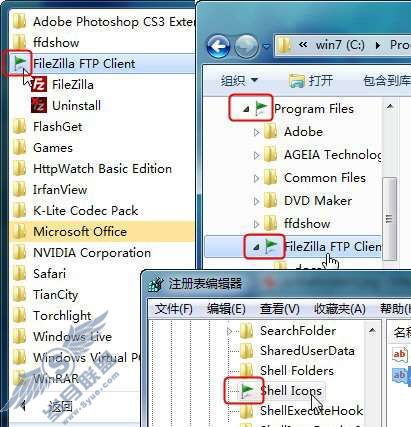Windows 7文件夹导航区加图标方法
来源:岁月联盟
时间:2009-11-28
准备工作,你需要先收集一些.ico格式的透明背景图标文件,存放到一个相对固定的地方。下面让我们开始操作吧,首先启动注册表编辑器;定位到 HKEY_LOCAL_MACHINE\SOFTWARE\Microsoft\Windows\CurrentVersion\explorer\Shell Icons 下。

注意:如果展开explorer没找到Shell Icons这一项,请在explorer上右键,“新建”一个“项”,将其重命名为“Shell Icons”,注意大小写和中间的空格。
接着进入右侧窗格,右键新建一个“字符串值”并命名为“4”(如果这个“4”不存在的话),最后在“4”上面右键选择“修改(M)”,“数据数值”里填入你想变换成的图标完整路径,确定后退出注册表编辑器。

把你手上正在进行的工作保存一下,注销系统然后重新登录,再打开资源管理器看看,是不是选中的文件夹图标变了呢?还不止这一个地方有变化,看看开始菜单里的程序文件夹,或者再启动注册表编辑器看看吧。